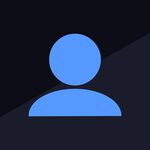En entornos empresariales es frecuente que los empleados usen programas para controlar remotamente el ordenador de la oficina, de esta manera pueden trabajar desde casa como si estuvieran sentados delante del ordenador. Aunque también podemos usar este tipo de programas para controlar nuestro ordenador desde cualquier parte y comprobar, por ejemplo, el estado de las descargas.
En esta primera entrega del especial “Tres apps para acceder al PC desde iOS” hablaremos de la aplicación VNC Viewer, de la empresa RealVNC, una aplicación que nos permitirá conectarnos a cualquier ordenador OS X, Windows, GNU/Linux o UNIX, siempre y cuando éste disponga de un servidor de escritorio remoto compatible con la tecnología VNC. De esta manera podremos controlar nuestro ordenador desde cualquier parte con un dispositivo iOS, es decir, un iPod Touch, iPad o iPhone.
Nada más abrir VNC Viewer nos encontramos todos los perfiles que tenemos añadidos, como muestra la siguiente imagen.

Aunque si es la primera vez que abrimos la aplicación tendremos que configurar una nueva conexión. Para lo cual hemos de pulsar sobre el botón “+”, situado en la esquina superior derecha de la pantalla y a continuación rellenar los datos de conexión:
-
Addresss: Dirección IP o DNS del servidor de escritorio remoto.
-
Name: Nombre del perfil, nos ayudará a identificarlo de entre todos los perfiles. Es recomendable poner nombres sencillos como por ejemplo: Casa, Oficina, Sobremesa, etc.
-
Save Password: Si lo activamos guardará la contraseña que introduzcamos en la primera conexión para las siguientes. Una opción poco recomendable, pero cómoda.
-
Picture Quality: Calidad de las imágenes. Podemos dejar que la aplicación decida la calidad en función del ancho de banda disponible o forzar la calidad manualmente.
Si por el contrario queremos eliminar un perfil existente, tan sólo tendremos que pulsar durante unos segundos sobre cualquiera de ellos, entonces aparecerá una cruz en la esquina superior izquierda de cada uno, la cual debemos pulsar para eliminar dicho perfil.
Respecto a su utilización podemos decir que es bastante sencilla. Toda la pantalla del dispositivo funciona a modo de trackpad, por lo que no importa dónde situemos el/los dedo/dedos, sólo hacia dónde lo movemos. Por otro lado, disponemos de los gestos multitáctiles típicos, como por ejemplo pellizcar para acercar/alejar o arrastrar dos dedos para hacer scroll.

En cuanto a la fluidez, podemos decir que es muy buena, aunque en ocasiones hay que disminuir la calidad para reducir el tiempo de respuesta y poder controlar el equipo con mayor soltura. Por desgracia, no podemos usar esta aplicación para streaming de vídeo porque no disponemos de audio ni de la velocidad suficiente.
A nivel general hemos quedado muy satisfechos con la aplicación, cumple a la perfección su cometido. Por otro lado, hay un detalle que personalmente no me ha gustado. Cuando escribimos en cualquier cuadro de texto, aparece lo que vamos tecleando justo encima del teclado sin discriminar si se trata de una contraseña o no, por lo que podemos estar insertando nuestra contraseña en una web, que alguien mire por encima de nuestro hombro y vea la contraseña. Se puede ocultar presionando sobre las letras “ABC”, pero deja la puerta abierta a descuidos.

Después de presionar “ABC”.

Recordamos que para poder controlar el ordenador desde esta aplicación es necesario tener instalado y funcionando un servidor de VNC como por ejemplo el proporcionado por la misma RealVNC para Windows, en mi caso utilizo Ubuntu, por lo que simplemente yendo a “Compartición del escritorio“ y activando “Permitir a otros usuarios ver mi escritorio“ y “Permitir a otros usuarios controlar tu escritorio“ es suficiente.
Para acabar comentaremos que la aplicación no es gratuita, cuesta 7,99€ un precio no excesivamente caro, al menos para una aplicación de este tipo, aunque también podemos encontrar aplicaciones que, aun siendo gratuitas, poseen una calidad similar a la de VNC Viewer.
Más información | VNC (Wikipedia), web oficial